Seu smartphone Android tem apresentado lentidão e travamentos frequentes? Talvez um aplicativo esteja constantemente falhando? É possível que o armazenamento do seu aparelho esteja quase esgotado, mesmo que você não tenha muitos aplicativos instalados. Estes são indícios de um acúmulo de dados em cache, e é aconselhável limpá-lo periodicamente. Neste guia, vamos explorar métodos eficazes para limpar o cache dos aplicativos no seu dispositivo Android, garantindo um desempenho mais ágil e uma experiência de uso superior.
Como Limpar o Cache de Aplicativos no Android
O processo de limpeza do cache é bastante similar entre diversas marcas de Android, embora possam existir pequenas variações na localização de opções e menus. A seguir, detalharemos os passos específicos para diferentes interfaces de usuário.
Método 1: Em Dispositivos Google, Motorola e Nothing
A remoção do cache é bastante simples se você possui um dispositivo Android que utiliza a versão padrão ou uma variação próxima, como a Pixel UI, My UX ou Nothing OS.
- Acesse “Configurações” > “Aplicativos” > “Ver todos os aplicativos”.
- Selecione o aplicativo cujo cache você deseja eliminar.
- Na tela de informações do aplicativo, toque em “Armazenamento e cache”.
- Por fim, clique na opção “Limpar cache”.
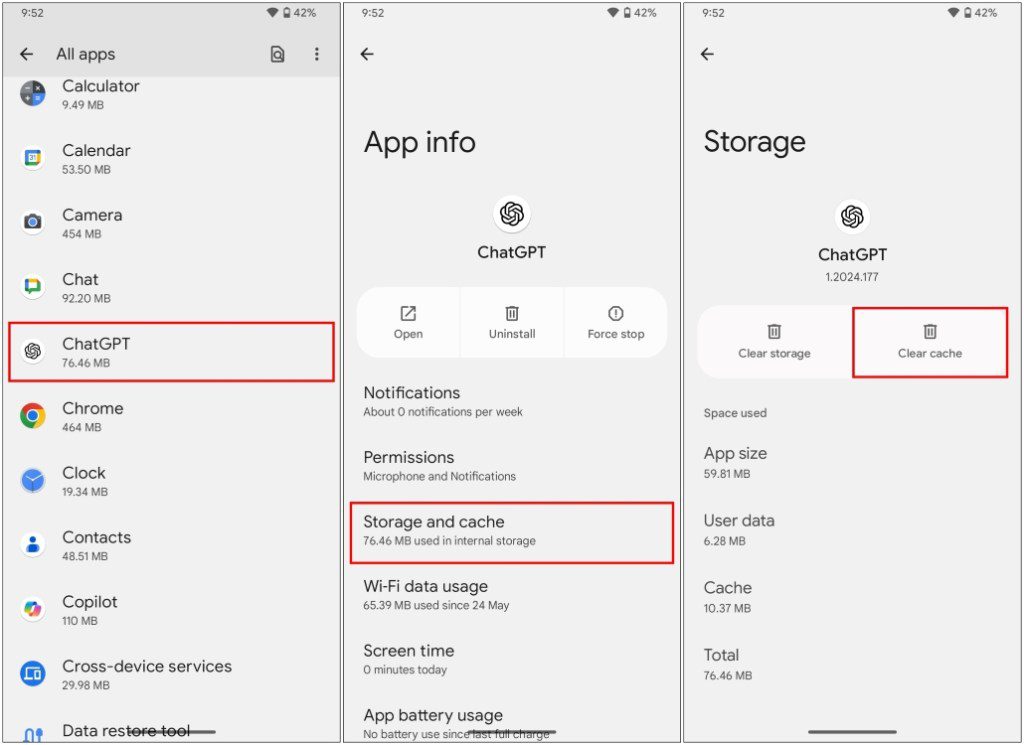
Método 2: Em Dispositivos Samsung
A interface One UI da Samsung pode diferir visualmente da experiência encontrada em dispositivos Pixel, mas o processo de limpeza do cache permanece essencialmente o mesmo. Veja como proceder:
- Abra o aplicativo “Configurações” e deslize a tela para baixo até encontrar “Aplicativos”.
- Escolha o aplicativo do qual deseja remover o cache.
- Acesse “Armazenamento” e selecione “Limpar cache”.
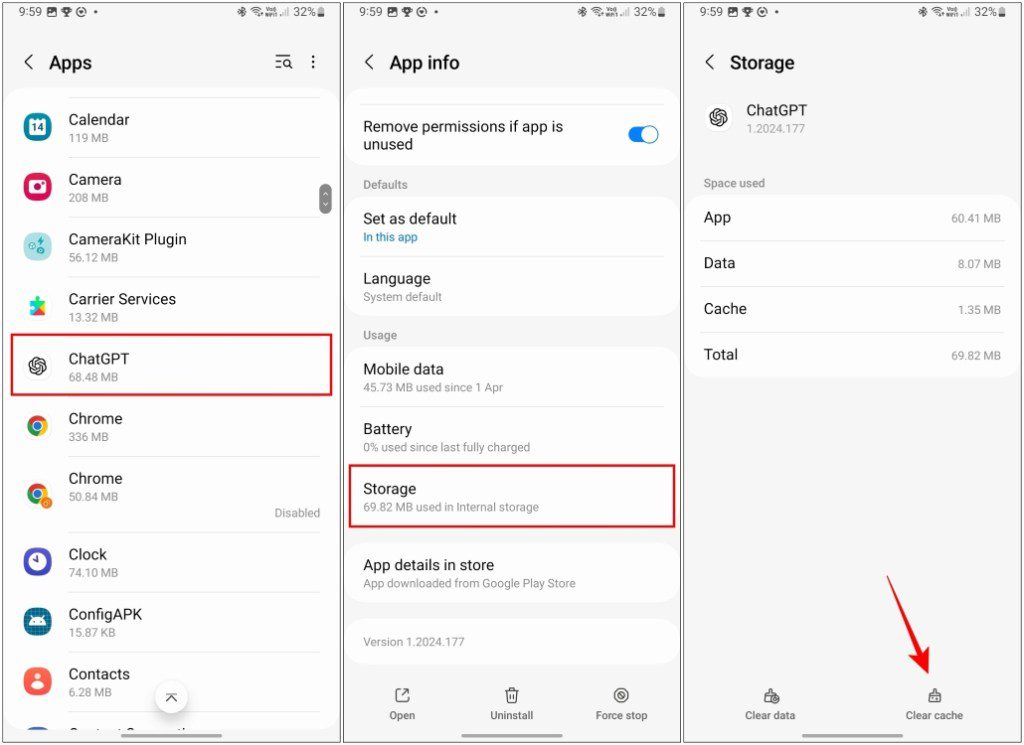
Método 3: Em Dispositivos OnePlus, Oppo e Realme
Estas três marcas utilizam a mesma interface, conhecida como ColorOS, que opera sobre o Android. Portanto, o processo para limpar o cache é idêntico para todas elas.
- Abra o aplicativo “Configurações” em seu smartphone.
- Deslize para baixo e toque em “Aplicativos” > “Gerenciamento de aplicativos”.
- Selecione o aplicativo desejado. O ColorOS não exibe o espaço de armazenamento utilizado na lista de aplicativos.
- Navegue até “Uso de armazenamento” e toque em “Limpar cache”.
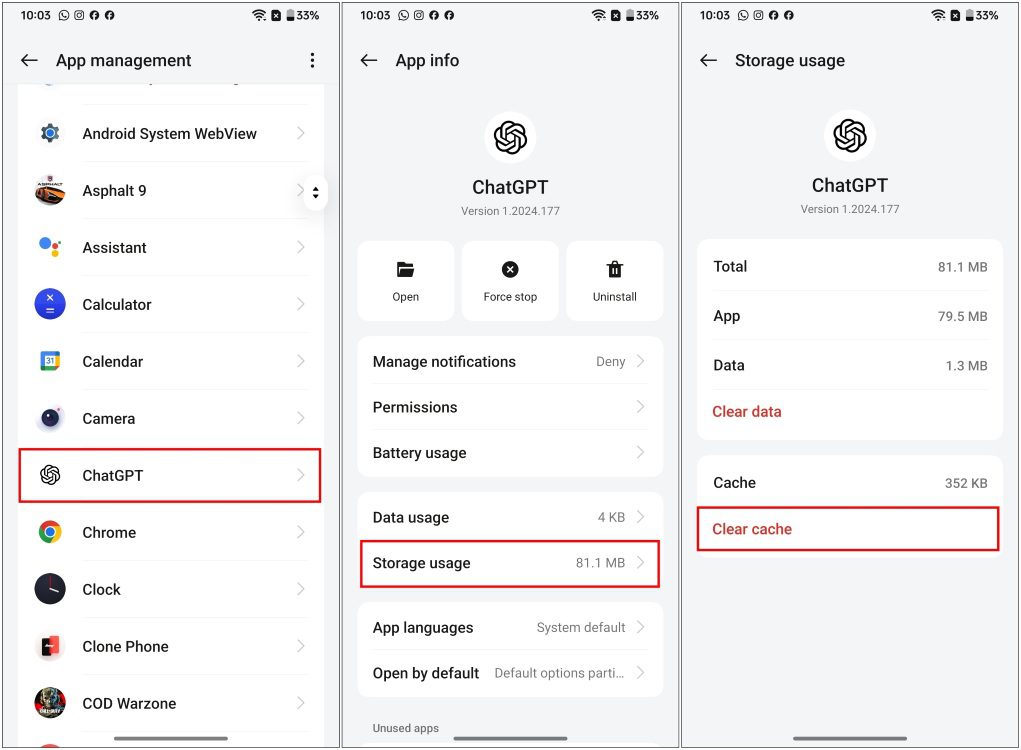
Método 4: Em Dispositivos Xiaomi, Redmi e POCO
A Xiaomi comercializa seus aparelhos sob diferentes submarcas, todas utilizando o Hyper OS (anteriormente conhecido como MIUI). Veja como eliminar o cache dos aplicativos nesses dispositivos:
- Acesse “Configurações” > “Aplicativos” > “Gerenciar aplicativos”.
- Selecione o aplicativo desejado para abrir sua página de informações.
- Na seção de informações do aplicativo, toque na opção “Armazenamento”.
- Toque em “Limpar dados” e, em seguida, “Limpar cache”.
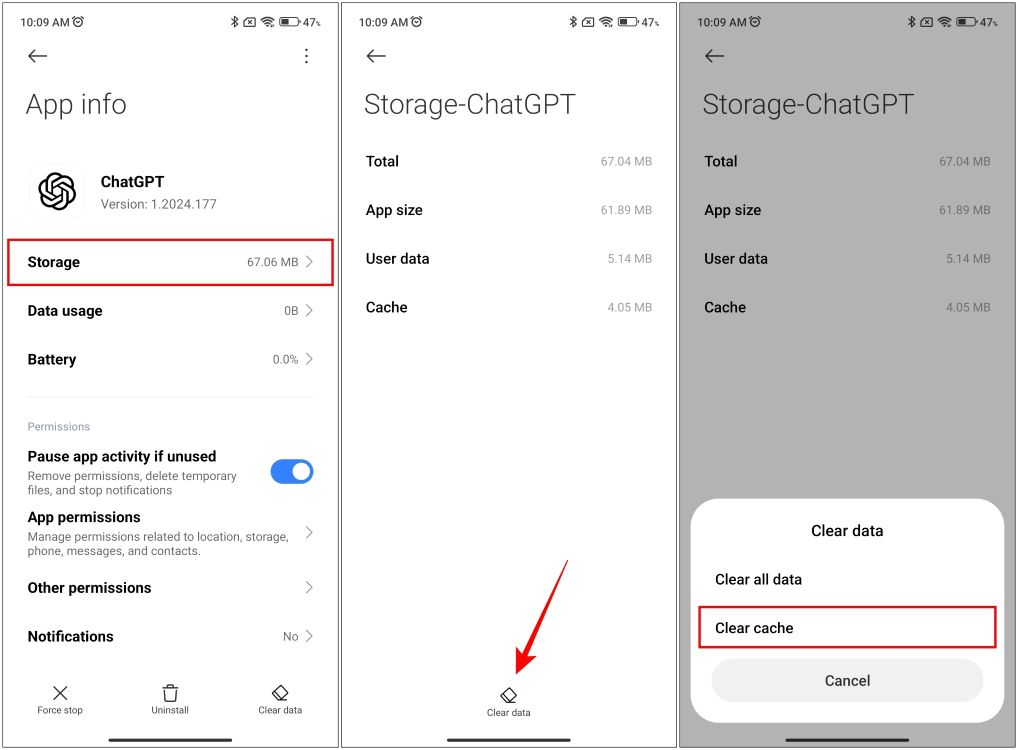
Método 5: Em Dispositivos Vivo e IQOO
Os dispositivos Vivo e IQOO utilizam o Funtouch OS. O processo de limpeza do cache aqui é muito similar ao Android padrão. Veja os passos a seguir:
- No seu dispositivo IQOO ou Vivo, abra o aplicativo “Configurações”.
- Deslize até “Aplicativos” > “Ver todos os aplicativos”.
- Toque no aplicativo do qual deseja limpar o cache.
- Selecione “Armazenamento & cache” e toque em “Limpar cache”.
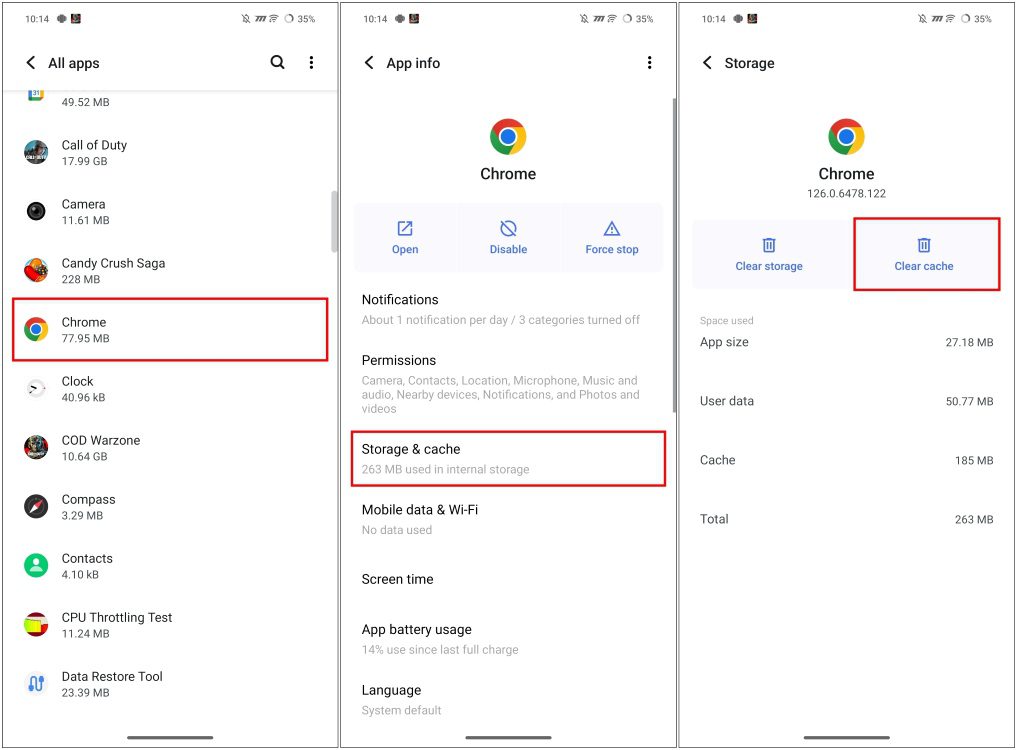
Como Limpar o Cache do Google Chrome no Android
Muitos usuários do Google Chrome em seus dispositivos Android frequentemente enfrentam problemas ao navegar em sites. Isso pode ser resultado de dados de site corrompidos, também conhecidos como cache. No entanto, o método para limpar o cache é o mesmo de outros aplicativos no Android. Há também uma maneira alternativa de remover dados de site diretamente do navegador. Veja como fazer:
- Vá em “Configurações” > “Aplicativos” > “Ver todos os aplicativos” no seu celular Android.
- Na lista de aplicativos, toque em “Google Chrome”.
- Selecione “Armazenamento e cache”, depois toque em “Limpar armazenamento”.
- Aqui, toque em “Liberar espaço”. Estes são considerados dados temporários desnecessários pelo Chrome.
- Confirme a ação tocando em “OK” na janela de confirmação.
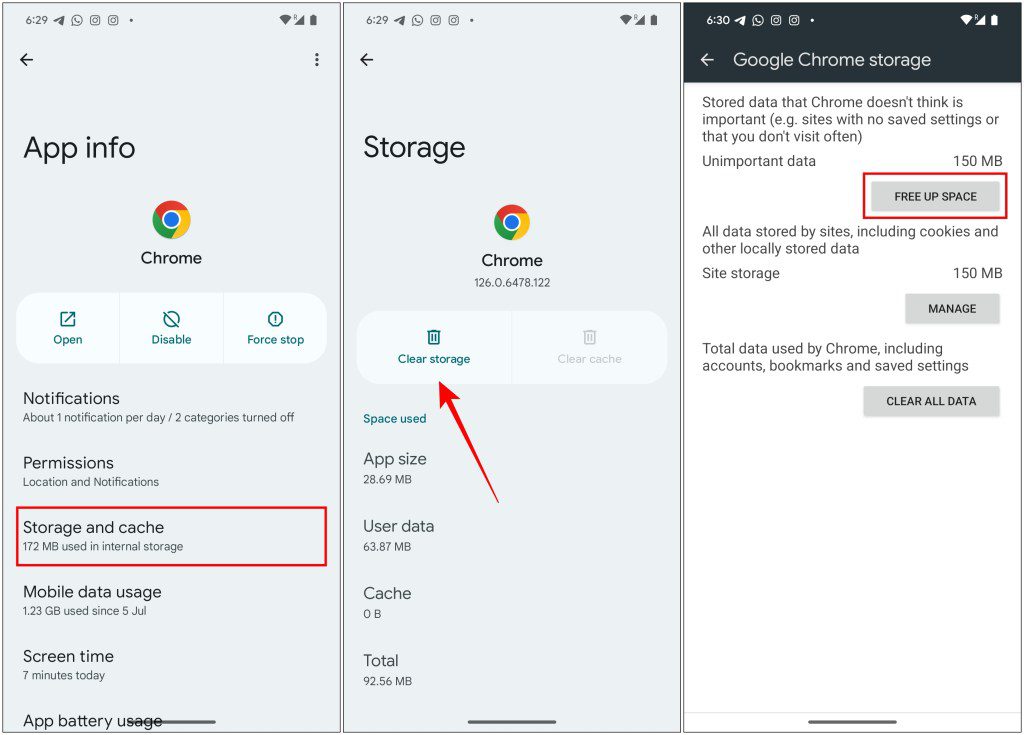
Essas são as diversas maneiras de limpar o cache em um dispositivo Android. Os dados em cache ajudam a otimizar o carregamento dos aplicativos, economizando tempo e recursos. No entanto, o acúmulo desses dados ao longo do tempo pode causar problemas. Portanto, é aconselhável limpar o cache a cada um ou dois meses para garantir o bom funcionamento do seu aparelho. Se você ou alguém que você conhece está enfrentando problemas relacionados ao cache, esperamos que este guia tenha sido útil. Se você utiliza um dispositivo iOS, consulte nosso guia sobre como limpar o cache no iPhone.
Caso tenha dúvidas ou perguntas sobre este artigo, sinta-se à vontade para entrar em contato através da seção de comentários.